Bạn để ý là sau khi cài đặt Windows 10 xong thì màn hình Desktop bên ngoài chỉ có duy nhất icon "Thùng rác". Để có lại icon My Computer (ở Win 10 là This PC), bạn tham khảo theo 2 cách dưới đây.
Cách 1: Với cách này, bạn thực hiện theo bài hướng dẫn Đưa My Computer ra ngoài màn hình desktop Win 10
Cách 2: Sử dụng lệnh trong CMD để mở nhanh Desktop icon Settings
Bước 1: Bạn mở hộp thoại Run ra (bạn nhấn Windows + R)
Bước 2: Bạn nhập lệnh: rundll32 shell32.dll,Control_RunDLL desk.cpl,,0
Bước 3: Nhập lệnh xong, bạn nhấn OK.
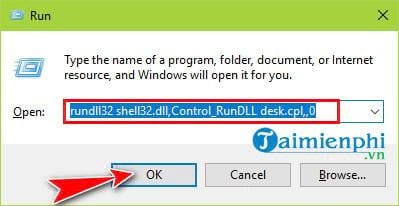
Bước 4: Giao diện cửa sổ Desktop icon Settings xuất hiện. Tại đây bạn hãy tích chọn các icon mà bạn muốn hiển thị ngoài màn hình Desktop sau đó nhấn OK là sẽ thành công:
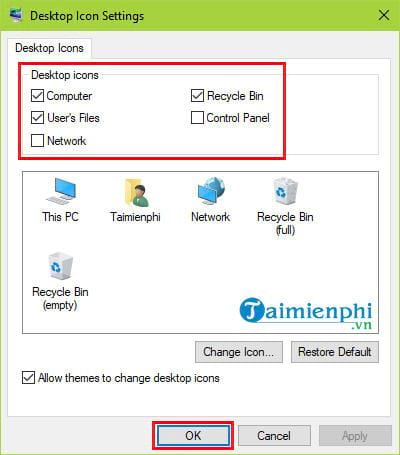
Bạn có thể ra ngoài màn hình Desktop và xem kết quả sau khi cho hiển thị:

https://thuthuat.taimienphi.vn/cach-dua-bieu-tuong-my-computer-ra-man-hinh-windows-10-41023n.aspx
Hướng dẫn trên mình vừa giới thiệu với bạn 2 cách để có thể đưa biểu tượng My Computer ra màn hình Windows 10. Cả hai cách đều rất dễ thực hiện và mình tin là bạn sẽ thực hiện được. Chúc bạn thành công. Còn với cách đưa This PC ra Desktop windows 11 cũng rất dễ dàng, các bạn có thể tham khảo tại đây.
Những tin mới hơn
Những tin cũ hơn